很多朋友都对Mac如何快速锁屏非常感兴趣,但是又不知道方式方法,下面macdown小编为大家带来了图文教程,为你提供详细的Mac快速锁屏步骤。有需要的朋友,千万不要错过!
Mac快速锁屏视频教程
1、首先点击桌面左上方的苹果图标,在下拉菜单内点击系统偏好设置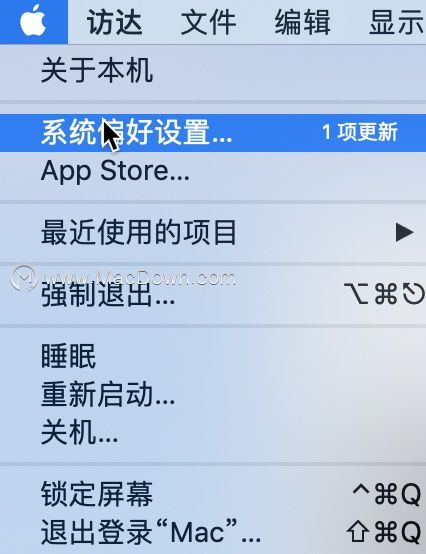 在弹出的界面内点击安全性与隐私
在弹出的界面内点击安全性与隐私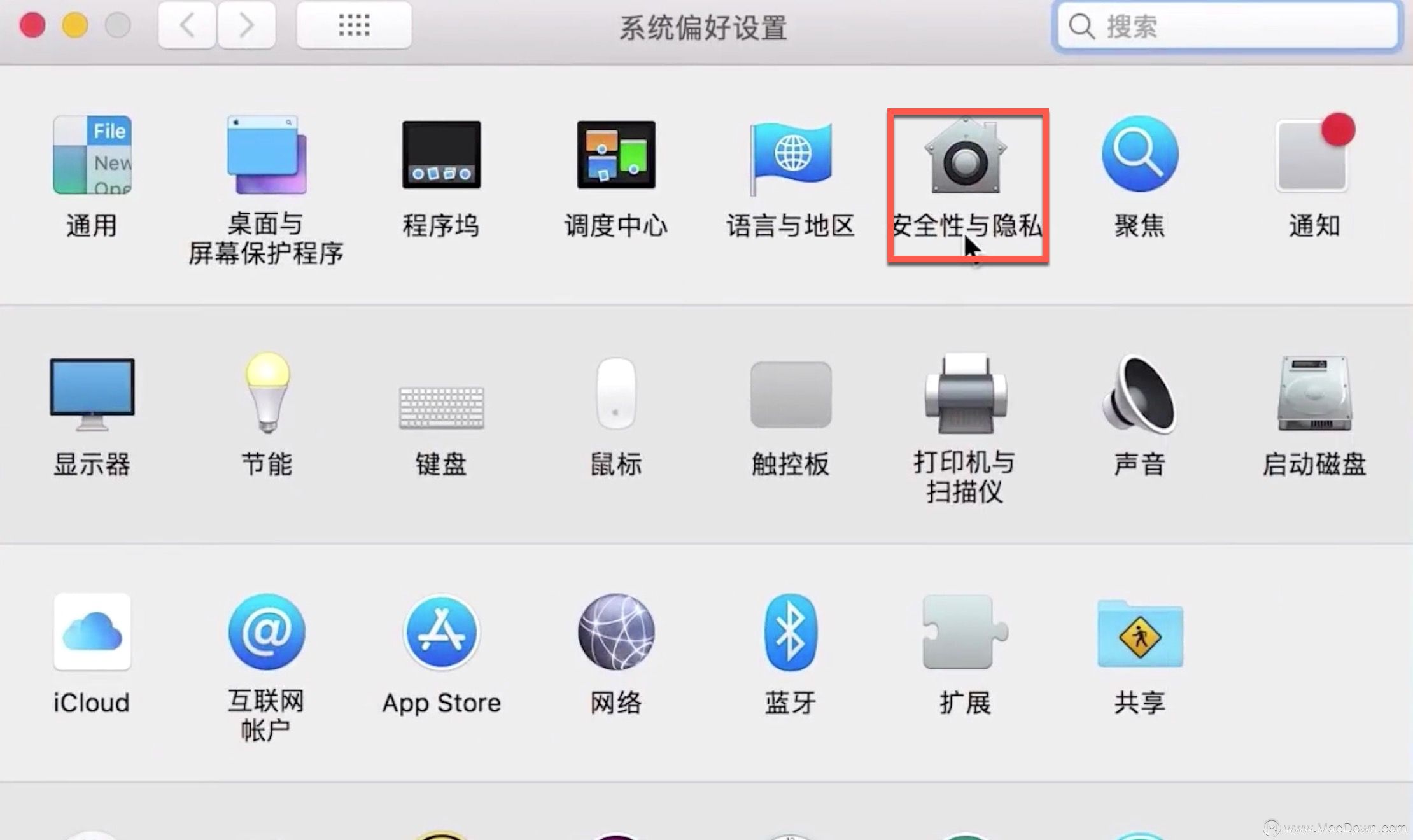 点击上方的通用。
点击上方的通用。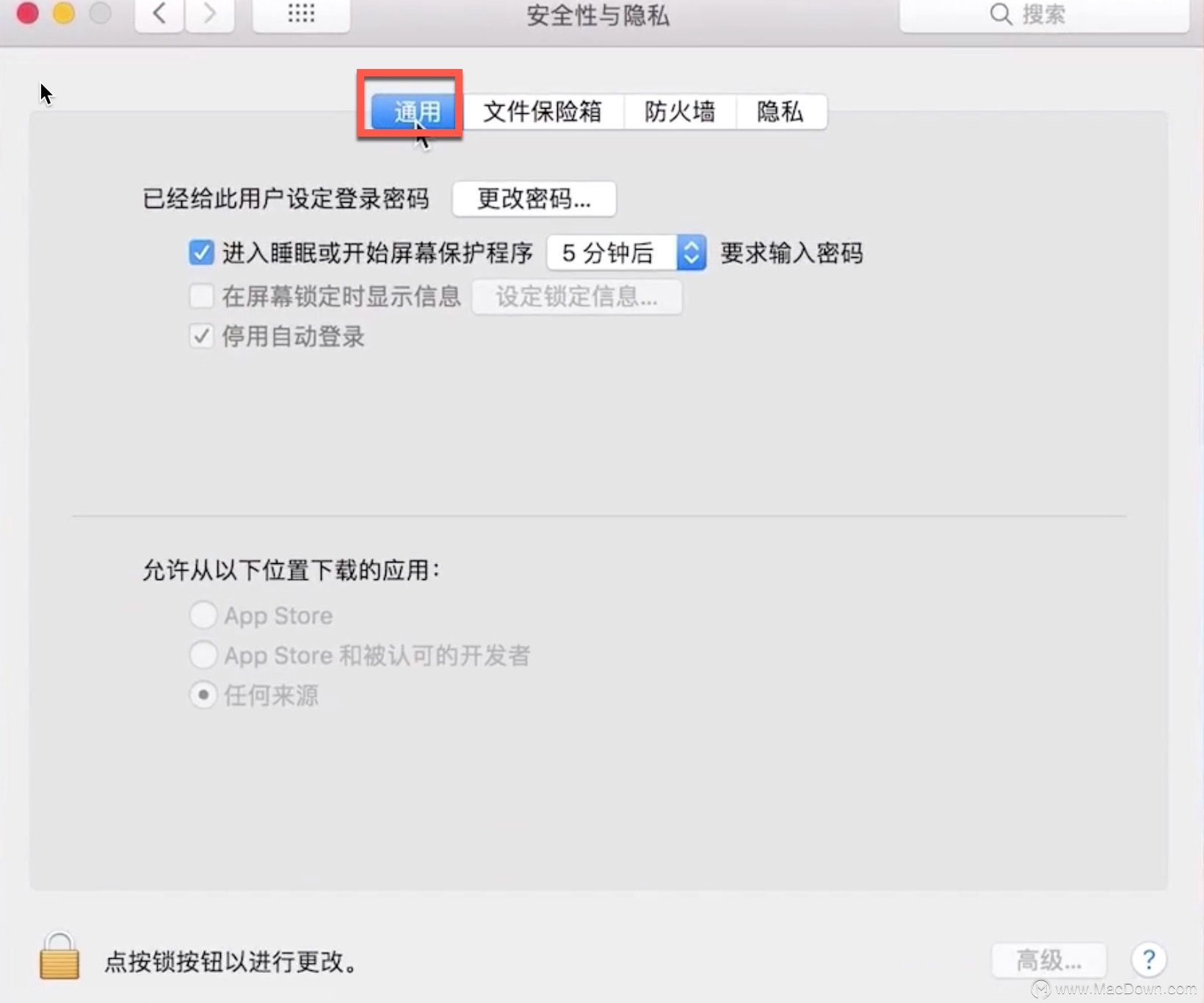
2、然后点击界面左下方的锁图标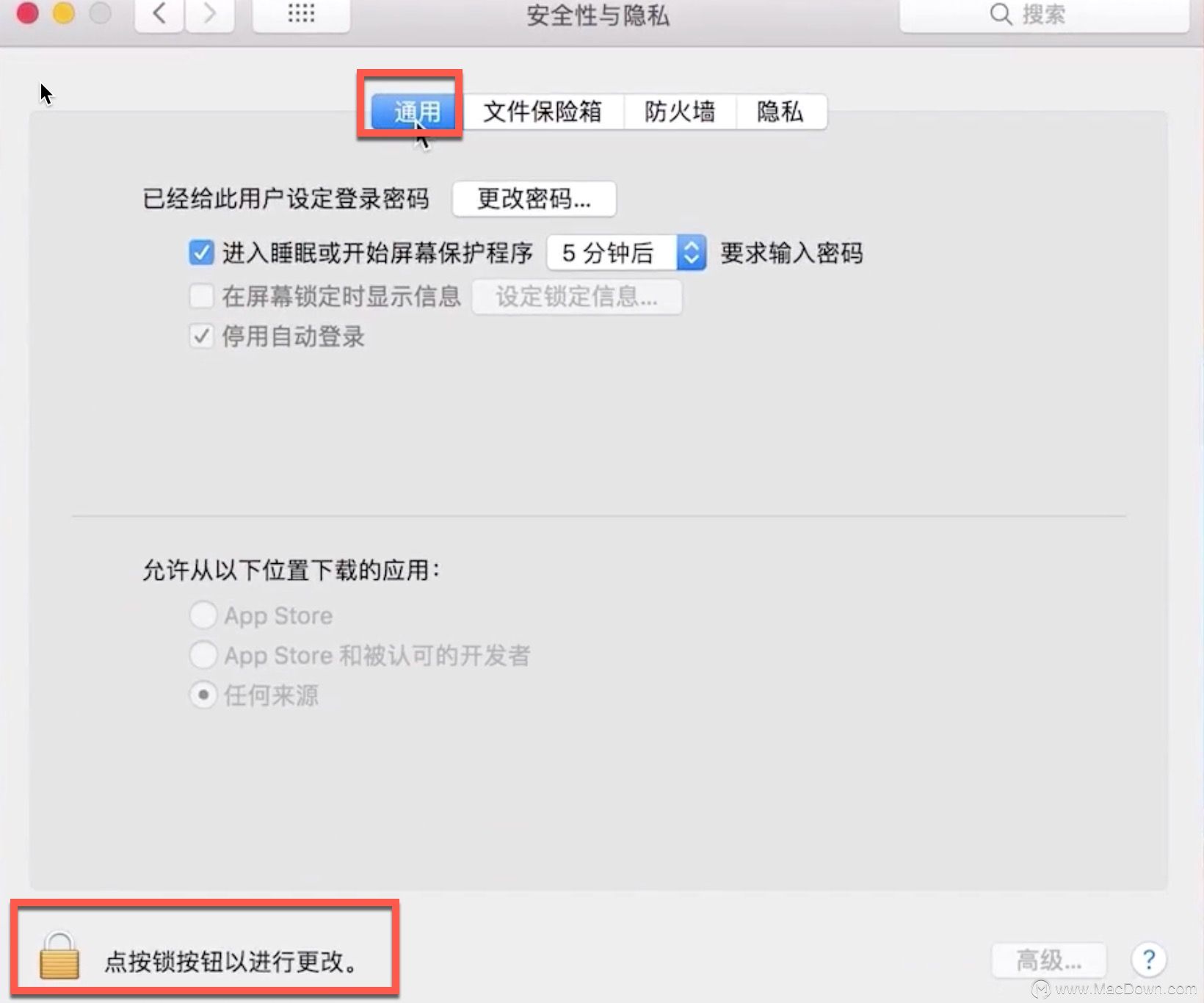 在弹出的对话框内输入密码后点击右下方的解锁
在弹出的对话框内输入密码后点击右下方的解锁 在记录睡眠或开始屏幕保护程序这里选择立即要求输入密码,完成后关闭页面。
在记录睡眠或开始屏幕保护程序这里选择立即要求输入密码,完成后关闭页面。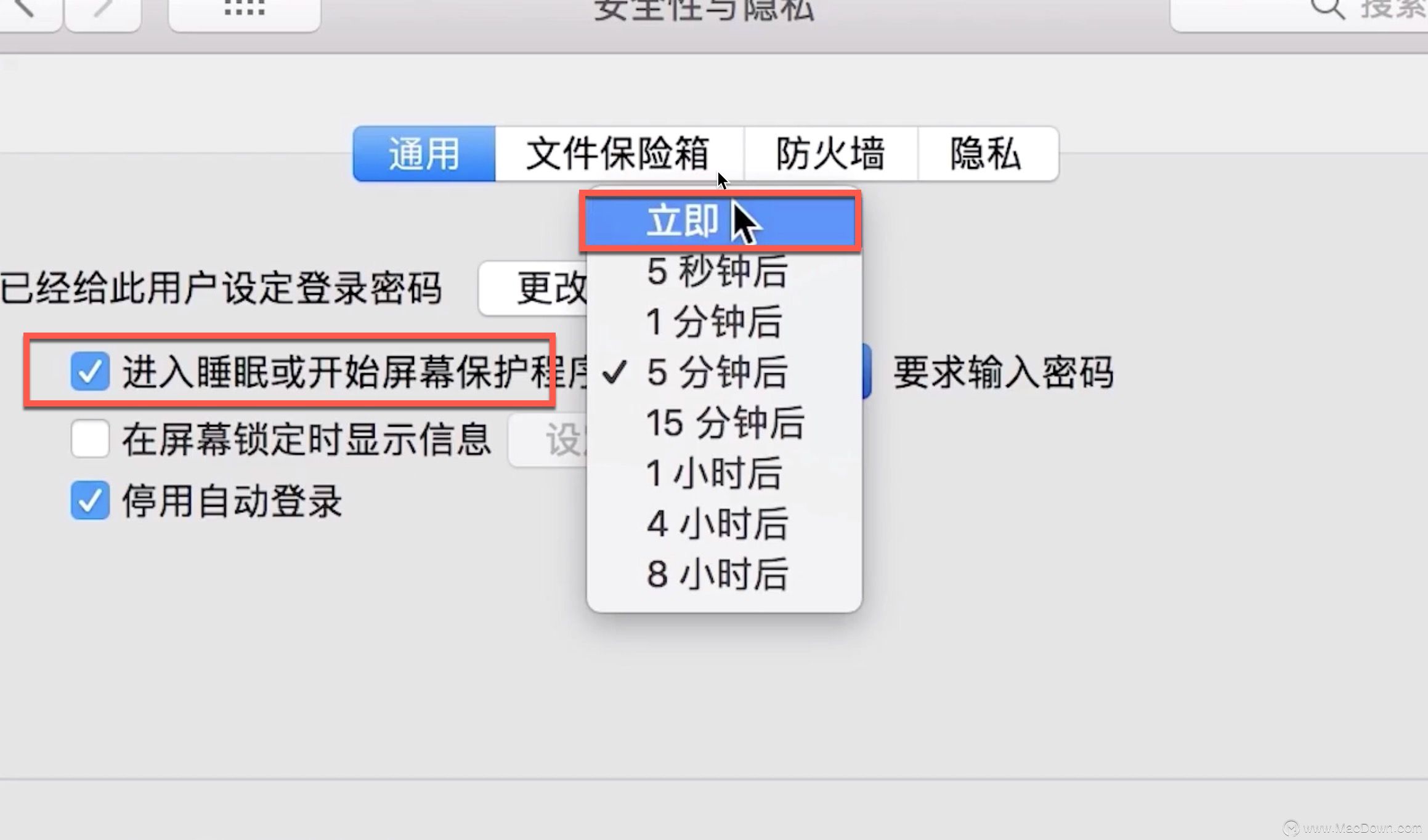 3、点击屏幕左上方的苹果图标,点击系统偏好设置
3、点击屏幕左上方的苹果图标,点击系统偏好设置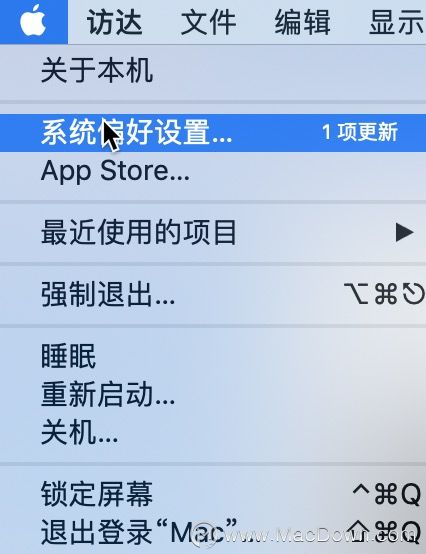 选择桌面与屏幕保护程序,点击上方的屏幕保护程序
选择桌面与屏幕保护程序,点击上方的屏幕保护程序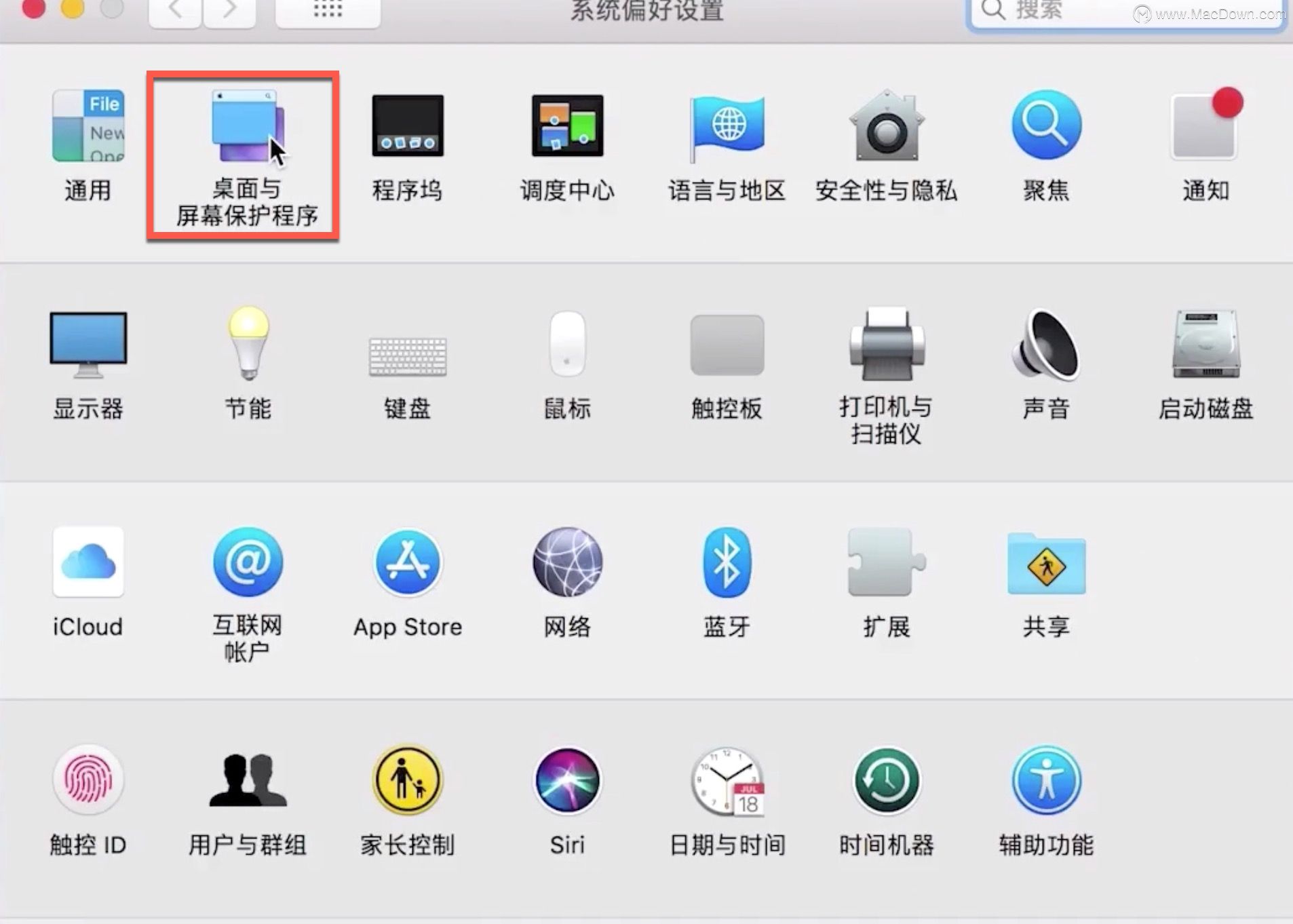 然后点击界面右下方的触发角,在这里可以选择想要触发屏保的角落。
然后点击界面右下方的触发角,在这里可以选择想要触发屏保的角落。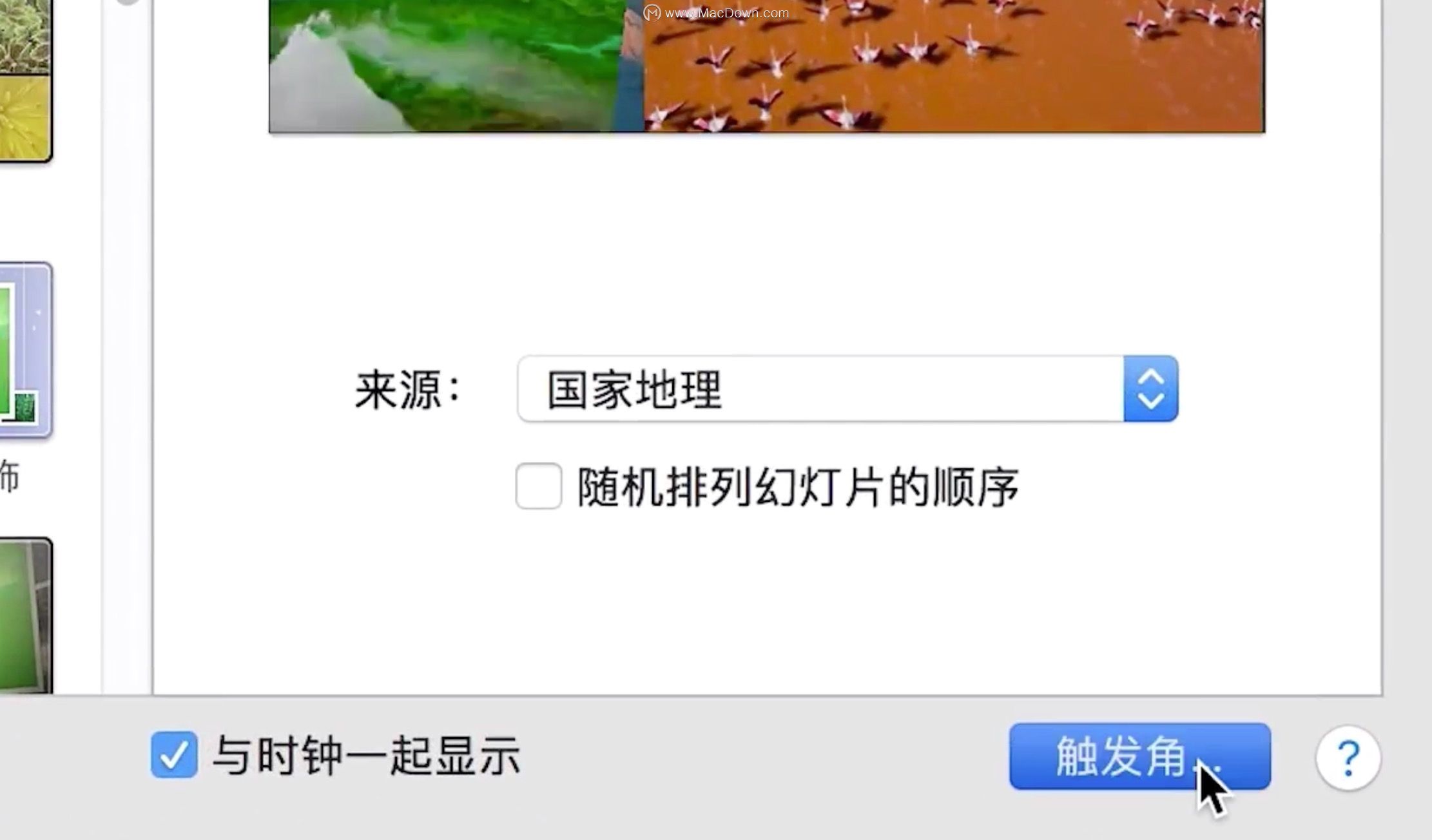 4、设置完成后点击右下方的好,这时将鼠标移动至刚刚设置好的角落即可完成快速锁屏。
4、设置完成后点击右下方的好,这时将鼠标移动至刚刚设置好的角落即可完成快速锁屏。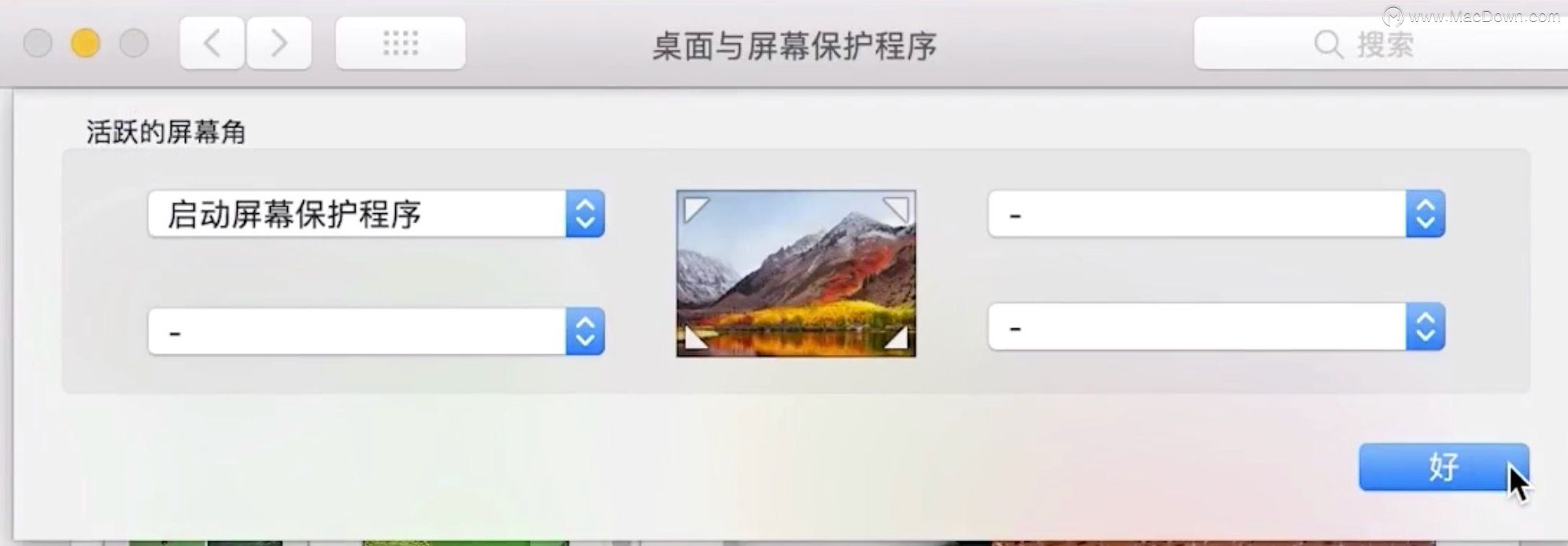
以上就是小编为大家带来的Mac快速锁屏视频教程!感兴趣的朋友,请持续关注macdown小编,小编会为大家持续更新Mac软件教程!

